excel表格中的序号如何自动更新?
摘要:删除行、插入行、隐藏行等操作后,序号可以自动更新。网上一般是使用ROW()实现的半自动更新,这里我使用的函数可以实现全自动更新。效果很好,也...
删除行、插入行、隐藏行等操作后,序号可以自动更新。网上一般是使用ROW()实现的半自动更新,这里我使用的函数可以实现全自动更新。效果很好,也很省力,在以后的工作中提高整理表格的速度和效率,下面小编就为大家介绍一下,来看看吧!
步骤
1、插入辅助列。在辅助列输入公式“=1”,鼠标在第B列第二个单元格右下角+,双击,公式自动下拉至有数据的最后一行。

2、在A2输入公式,或插入公式fx,“=SUBTOTAL(2,B$1:B2)",确定后,返回结果,序号为”1“,鼠标放置单元格右下角,出现”+“双击或下拉,所有序号完成。

3、SUBTOTAL公式说明:
subtotal函数是excel表中唯一能忽略隐藏行的统计函数。
”2“表示是统计B列的数字个数。
”B$1:B2"是利用$设置一个不断拉伸的区域。

4、插入表格。在表格工具-设计中选择自己认为合适的表格样式。
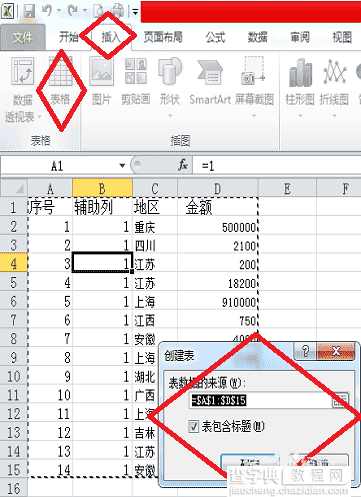
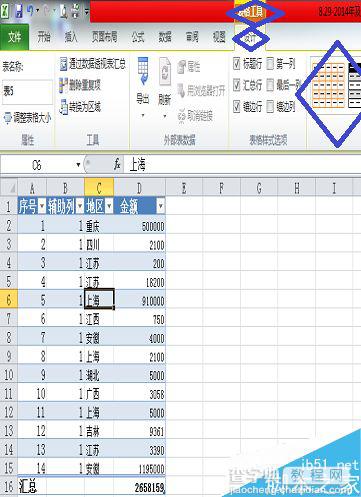
5、如果不需要辅助列,可以选择隐藏(B列),但不能删除,一旦删除,会破坏序号公式的正常使用。

注意事项
函数在输入时注意中英全半角切换,公式输入有误则公式无法执行。
函数的使用最好直接在函数中查找,填空式,更为方便。
以上就是excel表格中的序号如何自动更新方法介绍,操作很简单的,大家学会了吗?希望能对大家有所帮助!
【excel表格中的序号如何自动更新?】相关文章:
